Transfert automatique des télécopies reçues vers un ordinateur
Les télécopies peuvent être automatiquement transférées de la machine à un ordinateur.
Avantages du transfert vers un ordinateur
En numérisant les documents, on peut réduire l'espace nécessaire pour les mémoriser, améliorer les performances de recherche et favoriser leur réutilisation productive.
Les télécopies indésirables peuvent être affichées et supprimées de l'ordinateur, permettant d'économiser du papier, de l'encre et les coûts d'entretien.
Les télécopies peuvent être vérifiées sans quitter son bureau.
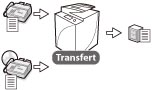
|
Condition requise
|
|
La fonction Fax est disponible pour être utilisée.
La fonction Envoi est disponible pour être utilisée.
Les réglages réseau doivent être effectués.
L'utilisateur est connecté en tant qu'administrateur.
|
Cette section présente la manière d'établir les conditions afin de transférer automatiquement les télécopies reçues de la société A vers un dossier partagé accessible par l'employé B, et de transférer toutes les télécopies reçues de destinataires non spécifiés vers l'ordinateur du service d'administration.
Les écrans peuvent être différents suivant le modèle de machine et les produits en option installés.
Suivre les procédures ci-après.
Mémorisation d'un destinataire de transfert
Définition d'une condition de transfert
Transfert de télécopies d'expéditeurs inconnus
Mémorisation d'un destinataire de transfert
Mémorisation du dossier partagé de l'employé B depuis l'interface utilisateur distante.
1.
Démarrer un navigateur Web → saisir l'adresse IP de la machine dans [Adresse].
http://<adresse IP de la machine>/

La page du portail de l'interface utilisateur distante s'affiche.
2.
Cliquer sur [Carnet d'adresses] → [Liste d'adresses 01] dans l'écran de liste d'adresses.
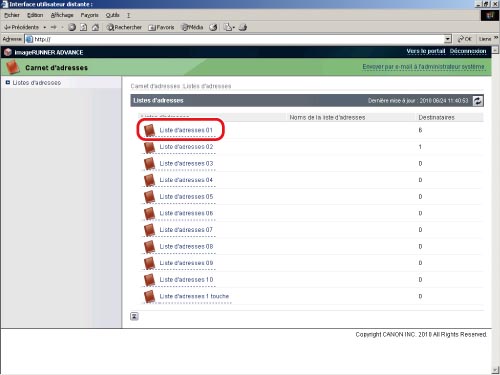
3.
Cliquer sur [Mémoriser nouveau destinataire].
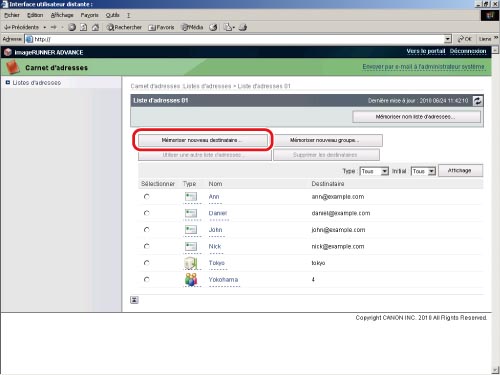
L'écran de mémorisation de nouveaux destinataires s'affiche.
4.
Sur la liste <Type>, sélectionner [Fichier] → spécifier les informations sur chaque élément de l'écran de mémorisation de destinataires.
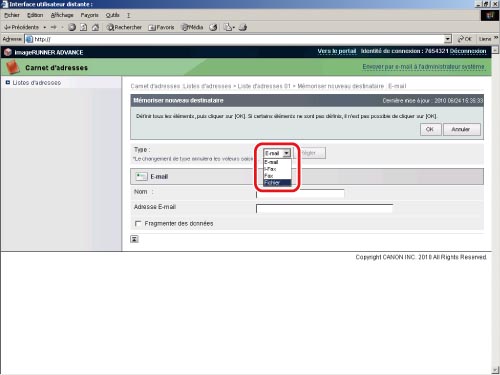
5.
Définir chaque réglage.
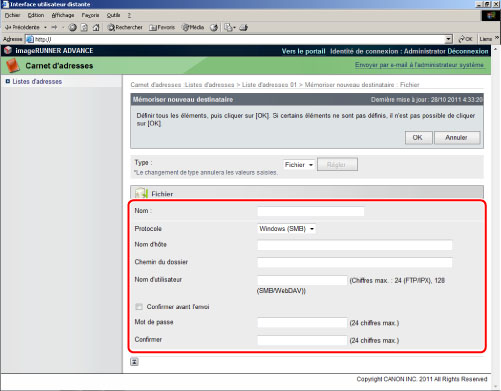
|
Nom
|
Saisir le nom du destinataire.
|
|
Protocole
|
Sélectionner [Windows (SMB)].
|
|
Nom d'hôte
|
\\Nom de l'ordinateur\PDF-Lecture (Saisir le nom de l'ordinateur trouvé à l'étape 1 dans "Création d'un dossier partagé (Sous Windows)" ou l'étape 2 dans "Création d'un dossier partagé (Mac)".)
|
|
Chemin du dossier
|
Pour créer le sous-dossier "Temporaire" dans le dossier PDF-Lecture, entrer "\Temporaire". Il est possible d'envoyer sans cette saisie.
|
|
Nom d'utilisateur
|
Entrer le nom d'utilisateur de l'expéditeur (nom utilisé pour se connecter à l'ordinateur).
|
|
Mot de passe
|
Entrer le mot de passe associé au nom d'utilisateur.
|
|
Confirmer
|
Saisir de nouveau le mot de passe.
|
6.
Appuyer sur [OK].
Le destinataire saisi est mémorisé.
Définition d'une condition de transfert
Spécifier les réglages pour transférer automatiquement les télécopies reçues vers la société A.
Cette procédure peut s'exécuter à l'aide de l'afficheur tactile ou de l'interface utilisateur distante.
A partir de l'afficheur tactile
1.
Appuyer sur  → [Réglages de fonction] → [Recevoir/Transférer] → [Réglages communs] → [Réglages de transfert] → [Mémoriser].
→ [Réglages de fonction] → [Recevoir/Transférer] → [Réglages communs] → [Réglages de transfert] → [Mémoriser].
 → [Réglages de fonction] → [Recevoir/Transférer] → [Réglages communs] → [Réglages de transfert] → [Mémoriser].
→ [Réglages de fonction] → [Recevoir/Transférer] → [Réglages communs] → [Réglages de transfert] → [Mémoriser].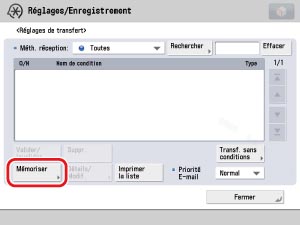
2.
Appuyer sur [Conditions].
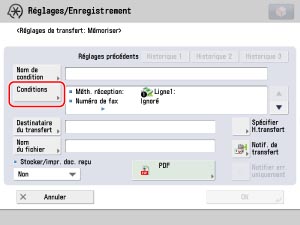
3.
Sélectionner [Fax : Ligne partagée] sur la liste <Méth. réception :> → sélectionner [Egal à] sur la liste déroulante <Numéro de fax>.
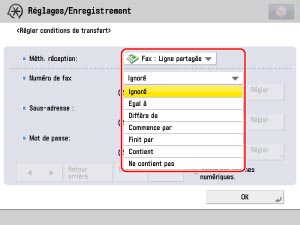
4.
Saisir le numéro de télécopie de la société A avec les touches numériques  -
-  → appuyer sur [OK].
→ appuyer sur [OK].
 -
-  → appuyer sur [OK].
→ appuyer sur [OK].Exemple : 0011111111
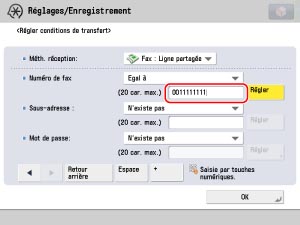
|
REMARQUE
|
|
Le numéro de télécopie mémorisé de l'expéditeur peut compter des particularités telles que "composer le zéro", espaces ou l'indicatif de pays. Les conditions de transfert varient suivant ces particularités. En cas de doute, sélectionner [Contient] au lieu de [Egal à].
Par exemple, en cas de doute du numéro de télécopie de l'expéditeur entre "03-3123-4567" et "003-3123-4567", sélectionner [Contient] puis saisir le numéro de télécopie "03-3123-4567".
Les tirets et espaces peuvent être omis. Dans ce cas, saisir "0331234567" pour "03-3123-4567".
|
5.
Appuyer sur [Nom de condition] → Saisir "Télécopies de la société A".
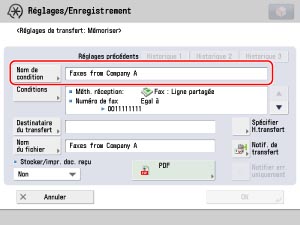
6.
Appuyer sur [Destinataire du transfert].
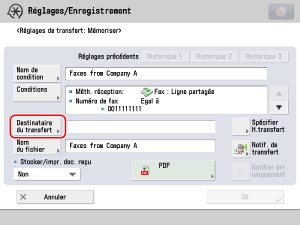
7.
Sélectionner [Carnet d'adresses].
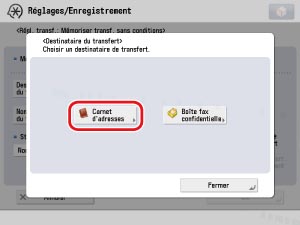
8.
Sélectionner le dossier partagé de l'employé B pour le destinataire du transfert → appuyer sur [OK].
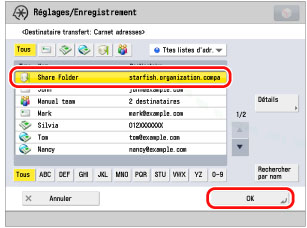
9.
Appuyer sur [Nom du fichier] → Saisir "Télécopie de la société A".
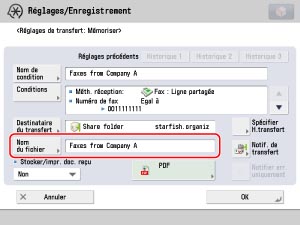
On est libre de saisir le nom de fichier souhaité. Il sera utilisé pour les fichiers transférés et mémorisés dans le dossier partagé.
Le jour et l'heure (201303011230 par exemple) sont annexés à chaque nom de fichier. Sans nom défini, le jour et l'heure sont annexés et ne peuvent pas être supprimés.
10.
L'impression est également possible pendant le transfert. Sélectionner [Oui] sous [Stocker/impr. doc. reçu].
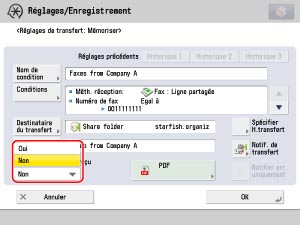
11.
Appuyer sur [OK] pour fermer.
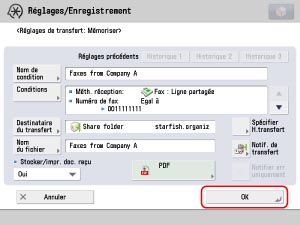
12.
Sélectionner la condition de transfert mémorisée → appuyer sur [Valider/Invalider] pour définir la condition de transfert sur "Oui".
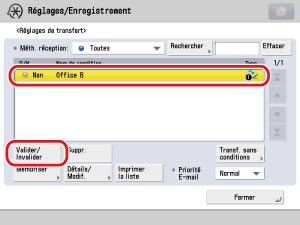
|
REMARQUE
|
|
Il faut remarquer que si la condition de transfert est définie sur "Non", les télécopies sont imprimées au lieu d'être transférées automatiquement vers un ordinateur.
|
Utilisation de l'interface utilisateur distante
Les réglages de transfert à l'aide de l'interface utilisateur distante peuvent être spécifiés.
1.
Accéder à l'interface utilisateur distante → sélectionner [Réglages/Enregistrement] → [Recevoir/Transférer] → [Réglages de transfert].
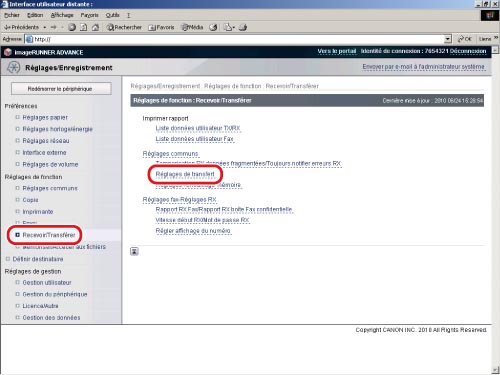
2.
Mémoriser les réglages de transfert via [Ajouter de nouvelles conditions].
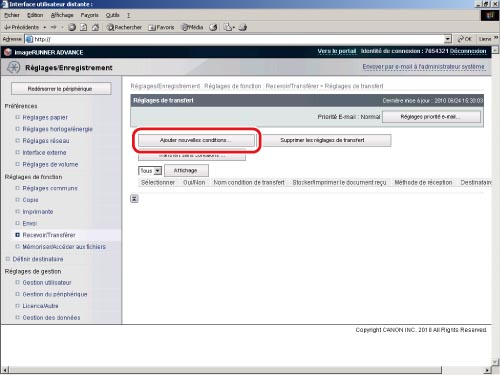
Transfert de télécopies d'expéditeurs inconnus
Cette procédure peut s'exécuter à l'aide de l'afficheur tactile ou de l'interface utilisateur distante.
A partir de l'afficheur tactile
1.
Appuyer sur  → [Réglages de fonction] → [Recevoir/Transférer] → [Réglages communs] → [Réglages de transfert] → [Transf. sans conditions].
→ [Réglages de fonction] → [Recevoir/Transférer] → [Réglages communs] → [Réglages de transfert] → [Transf. sans conditions].
 → [Réglages de fonction] → [Recevoir/Transférer] → [Réglages communs] → [Réglages de transfert] → [Transf. sans conditions].
→ [Réglages de fonction] → [Recevoir/Transférer] → [Réglages communs] → [Réglages de transfert] → [Transf. sans conditions].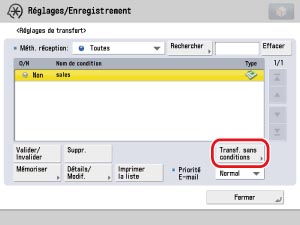
2.
Appuyer sur [Destinataire du transfert].
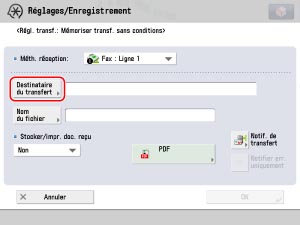
3.
Appuyer sur [Carnet d'adresses].

4.
Sélectionner l'ordinateur du service d'administration comme destinataire → appuyer sur [OK] → [OK].
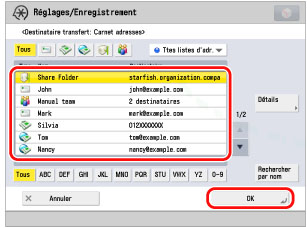
5.
[Transf. sans conditions] s'affiche dans les réglages de transfert. Sélectionner [Transf. sans conditions] → appuyer sur [Valider/Invalider] pour définir ce réglage sur "Oui".
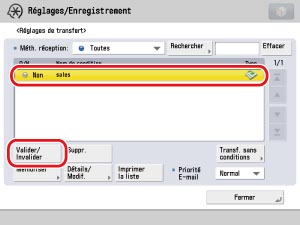
Utilisation de l'interface utilisateur distante
Le transfert sans condition à l'aide de l'interface utilisateur distante peut être défini.
1.
Accéder à l'interface utilisateur distante → cliquer sur [Réglages/Enregistrement] → [Recevoir/Transférer] → [Réglages de transfert].
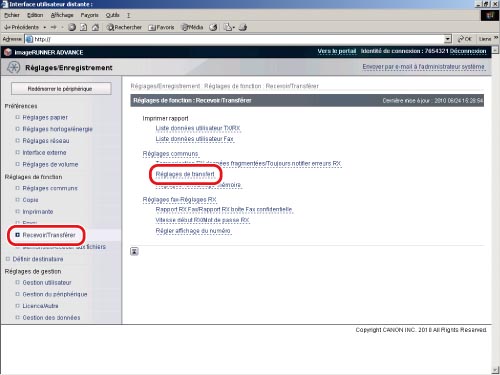
2.
Cliquer sur [Transfert sans conditions] → spécifier la méthode de réception, le destinataire de transfert, la notification de transfert et les autres réglages.
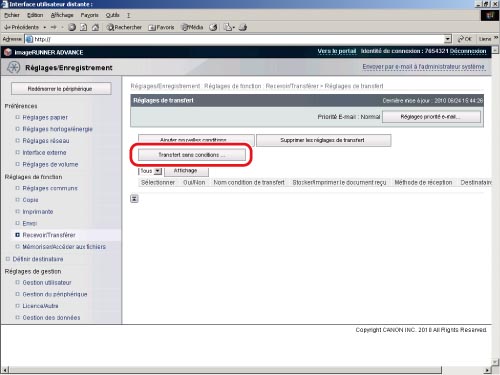
[Activer cette Condition de transfert] équivaut au bouton [Valider/Invalider] de l'écran des réglages de transfert de la machine imageRUNNER ADVANCE.
Informations de référence
Transfert par la ligne de fax (facultatif)
Si la Kit FAX bi-ligne est installée, il est possible de spécifier différents réglages de transfert pour chaque ligne de fax (lignes de fax 1 et 2).
Exemple : si les lignes de fax des services d'administration et de comptabilité sont différentes.
Ligne de fax 1 : 0000-1111 (service administratif)
Ligne de fax 2 : 0000-2222 (service comptable)